新闻中心
zenon3D功能使用方法
第一、将.GLB格式的文件导入进zenon
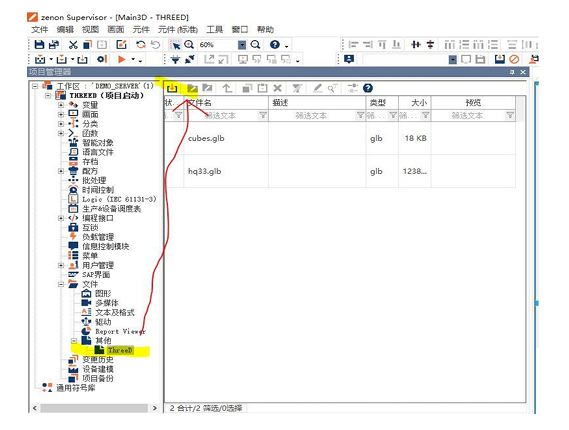
第二、在画面里添加ActiveX的控件,在控件列表里选择:Copadata,Integration.Native.HtmlHostControl.Container
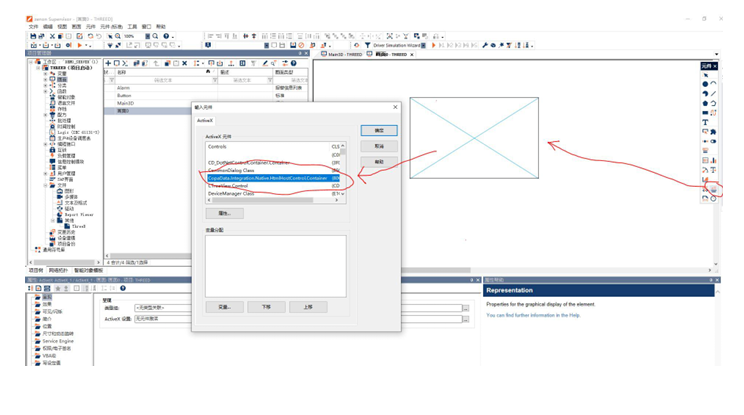
第三、选择Copadata,Integration.Native.HtmlHostControl.Container,点击属性会出现3D的配置环境窗口
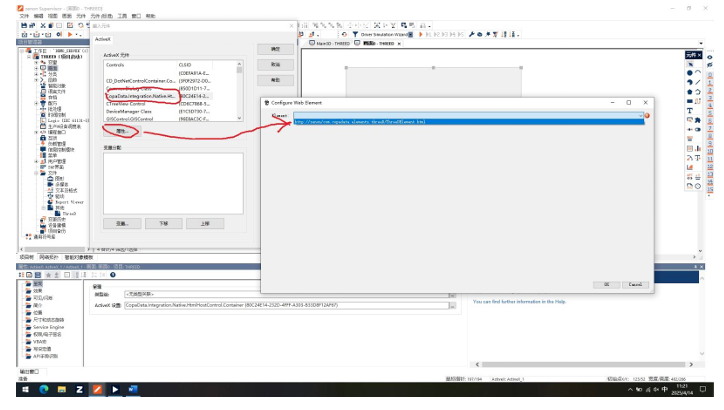
第四、如下图,做对应的选择,加载3D模型,模型加载后点击:Create EQM创 建设备模型
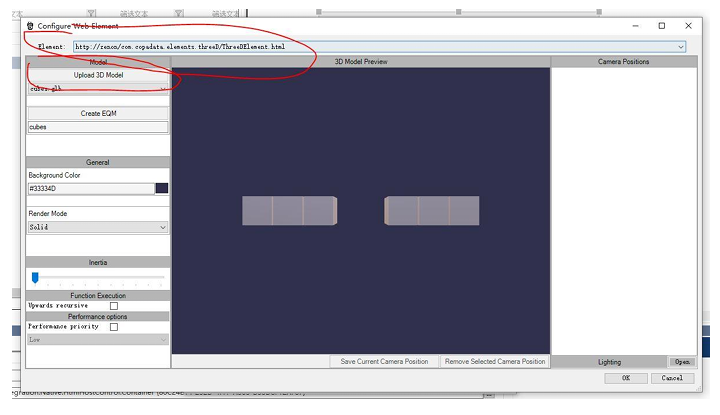
第五、3D模型的各个零部件可以关联变量和函数,事先需要将变量或函数关联到 对应的设备模型
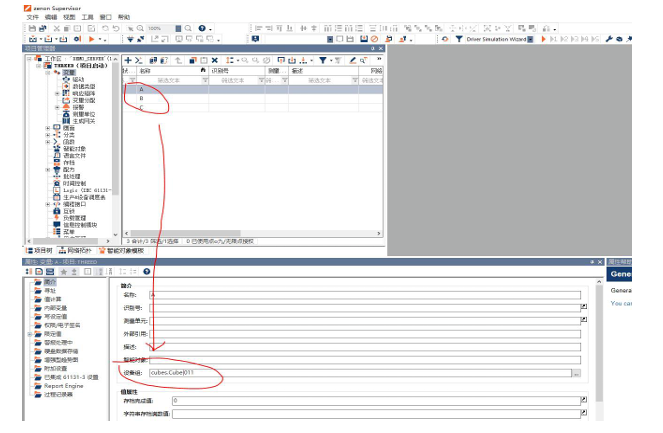
第六、将模型旋转到指定的位置后,点击下方的:Save Current Camera Postion 这是保存模型的镜头位置,点击Position-1的按钮可以关联已绑定变量或 函数的设备模型,这步操作即确定了模型的镜头位置同时也是绑定了变量 或函数。重复以上步骤可以创建不同的镜头位置和关联不同的变量或函数

GLB文件转换方法:
CAD文件(例如 DWG、DXF、STEP、IGES 等)通常不能直接导出为 GLB文件,因为CAD文件和GLB文件的用途及格式差异较大。CAD文件主要用于工程设计,包含精确的几何数据和元信息,而 GLB(基于glTF)是为实时渲染优化的3D模型格式,侧重于可视化和轻量化。然而,通过一些工具或工作流程,你可以实现从CAD到GLB 的转换。以下是具体分析和步骤:
直接导出GLB的可能性
• 大多数CAD软件不支持直接导出GLB:常见的CAD软件(如 AutoCAD、SolidWorks、CATIA、Fusion 360)原生导出的格式通常是 STEP、IGES、STL、OBJ、FBX 等,而 GLB 不是标准选项。
• 例外情况:某些CAD软件通过插件或特定版本可能支持glTF/GLB导出。例如:
◦Autodesk Fusion 360:通过安装glTF导出插件或使用第三方脚本,可以导出glTF/GLB。
◦Blender插件:一些CAD软件可以导出中间格式(如 FBX、OBJ),然后用Blender转换为GLB。
2. 转换CAD文件到GLB的通用工作流程要将CAD文件转换为 GLB,通常需要以下步骤:
步骤 1:将 CAD 文件导出为中间格式
• 从CAD软件中导出兼容的3D模型格式,例如:
◦ STL:适合简单几何,但不支持纹理或复杂材质。
◦ OBJ:支持几何和基本材质,适合可视化。
◦ FBX:支持几何、材质、动画,较为通用。
◦ STEP/IGES:保留工程精度,但需要进一步处理以优化为渲染格式。
• 具体操作:
◦ 在 AutoCAD 中:使用“导出”功能,选择STL或OBJ。
◦ 在 SolidWorks 中:保存为STL、OBJ或FBX。
◦ 在 Fusion 360 中:导出为FBX或OBJ。
步骤 2:导入中间格式到支持GLB的工具
• 使用以下工具导入中间格式文件并优化模型:
◦ Blender(免费):
1 导入STL/OBJ/FBX文件。
2 优化模型(例如减少面数、添加纹理或材质)。
3 导出为 GLB(Blender 原生支持 glTF/GLB 导出)。
◦ Autodesk Maya/3ds Max:
1 导入FBX/OBJ。
2 使用glTF导出插件(如 Babylon.js 的 glTF 导出器)输出 GLB。
◦ Online Converters:
▪ 网站如 glTF Converter、AnyConv 或 Assimp 支持将 OBJ/FBX 转换为 GLB。
▪ 上传文件后直接转换,但可能丢失复杂材质或动画。
◦ Unity/Unreal Engine:
1 导入 FBX/OBJ。
2 调整模型后导出为 GLB(需要 glTF 插件)。
步骤 3:优化 GLB 文件(可选)
• CAD 模型通常面数较高,直接转换可能导致 GLB 文件过大,影响实时渲染。优化方法:
◦ 减少面数:在 Blender 中使用 Decimate 修饰器。
◦ 压缩纹理:确保纹理分辨率适合目标平台(例如 2K 或 1K)。
◦ 检查法线和 UV 贴图:确保模型在渲染时无错误。
3. 推荐工具和注意事项
• 推荐工具:
◦ Blender:免费、功能强大,适合从 CAD 到 GLB 的完整工作流程。
◦ Autodesk Fusion 360:如果你的 CAD 文件来自 Fusion 360,可以直接尝试 glTF 插件。
◦ glTF Pipeline:命令行工具,用于优化和转换 glTF/GLB 文件。
• 注意事项:
◦ 几何精度:CAD 文件可能包含过多细节,需简化以适应 GLB 的实时渲染需求。
◦ 材质丢失:STL 等格式不支持材质,需在 Blender 等工具中重新添加。
◦ 文件大小:GLB 适合轻量化,过复杂的 CAD 模型需大幅优化。
◦ 单位和比例:CAD 文件的单位(毫米/米)可能与 GLB 的渲染比例(通常以米为单位)不一致,导出时需调整。
4. 自动化或批量转换
• 如果需要批量转换 CAD 文件到 GLB,可以考虑:
◦ 脚本:使用 Blender 的 Python API 编写脚本,自动导入 STL/FBX 并导出 GLB。
◦ 专用工具:如 CAD Exchanger,支持多种 CAD 格式到 glTF/GLB 的转换(付费)。
◦ 云服务:一些平台(如 SimScale 或 Autodesk Forge)提供 API,可将 CAD 文件转换为 glTF/GLB。
5. 具体案例
假设你使用 AutoCAD:
1 在AutoCAD 中将模型导出为 STL 或 OBJ。
2 打开 Blender,导入 STL/OBJ 文件。
3 优化模型(减少面数、调整材质)。
4 在Blender中选择“文件 > 导出 > glTF 2.0”,选择 .glb 格式,导出即可。
总结
CAD 文件无法直接导出为 GLB,但通过导出中间格式(如 STL、OBJ、FBX)并借助工具(如 Blender、Fusion 360 插件或在线转换器),可以实现转换。Blender 是最灵活且免费的解决方案,推荐使用。如果你有具体的 CAD 软件或模型复杂度要求,请告诉我们为你提供更详细的指导
版本声明:本文内容版权归上海鼎茂兴自动化技术有限公司所有。